ポケモン スカーレット・バイオレットのボックス拡張のやり方と上限についてまとめています。「ポケモンSVのボックスの拡張方法をしりたい」、「ポケモンSVのボックスの上限についてしりたい」という人は参考にしてください。
| ポケットモンスター スカーレット/バイオレットの最新情報を掲載しています。ゲームサーチ公式Twitterの方でも定期的に発信しているので、フォローして最新情報をゲットしてください。 |
ボックス拡張のやり方
|
ポケモンを17体以上入手
ボックスを最大まで拡張するためには、ポケモン17体必要です。
持っていない場合は何でも良いので、ポケモンを17体入手しましょう。
各ボックスにポケモンを1体以上預ける
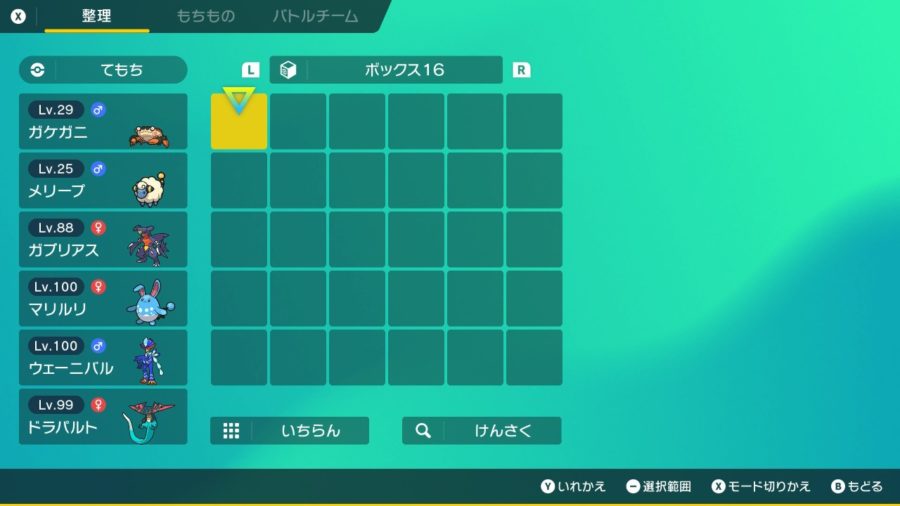
手持ちポケモン1体以上、各ボックスに1体以上ポケモンを預けましょう。
何も預けていないボックスがない状態にしてください。
1度メニュー画面に戻る
一度メニュー画面(ボックスを閉じる)に戻ってください。
ボックス画面に戻ると拡張
再び、ボックス画面に戻ると拡張されています。
ボックスの上限
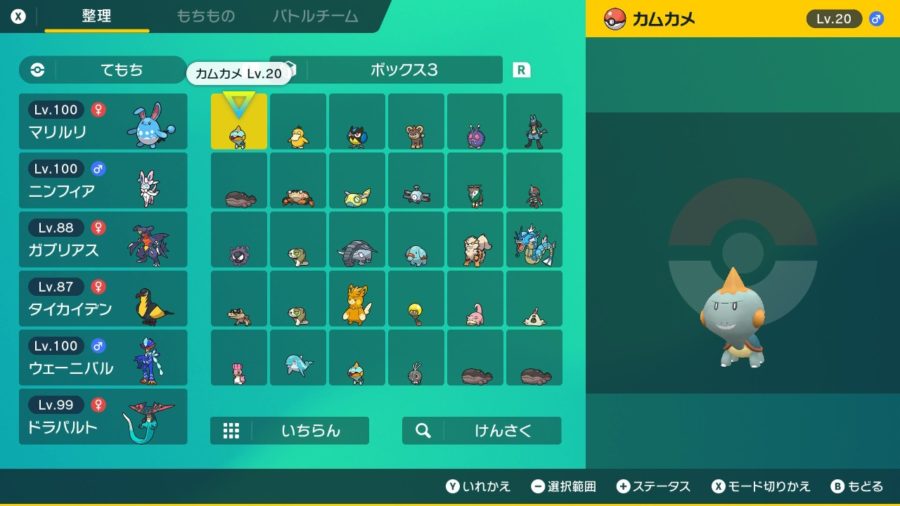
| 初期状態 | 8ボックス=240匹 |
| 2段階 | 16ボックス=480匹 |
| 3段階 | 32ボックス=960匹 |
ポケモンボックスを最大まで拡張すると、960匹入れることができます。
ポケモン図鑑完成は400匹のため、最大まで拡張するとかなり余裕ができます。
ボックス整理の方法
Yボタンで選んで移動
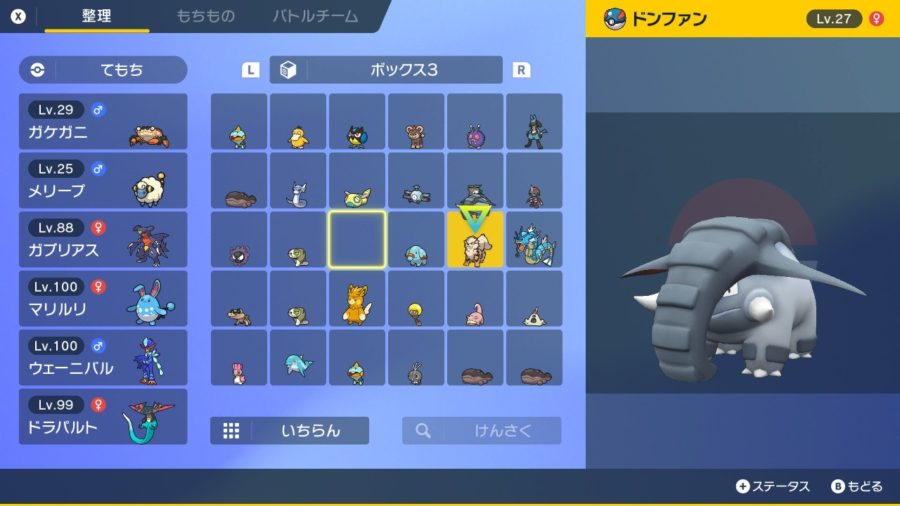
移動させたいポケモンはYボタンで選択して移動させることができます。
ポケモンがいない場所に移動させる場合はどのままポケモンが移動し、別のポケモンがいる場合は選択したポケモンと入れ替わります。
-ボタンで複数選択
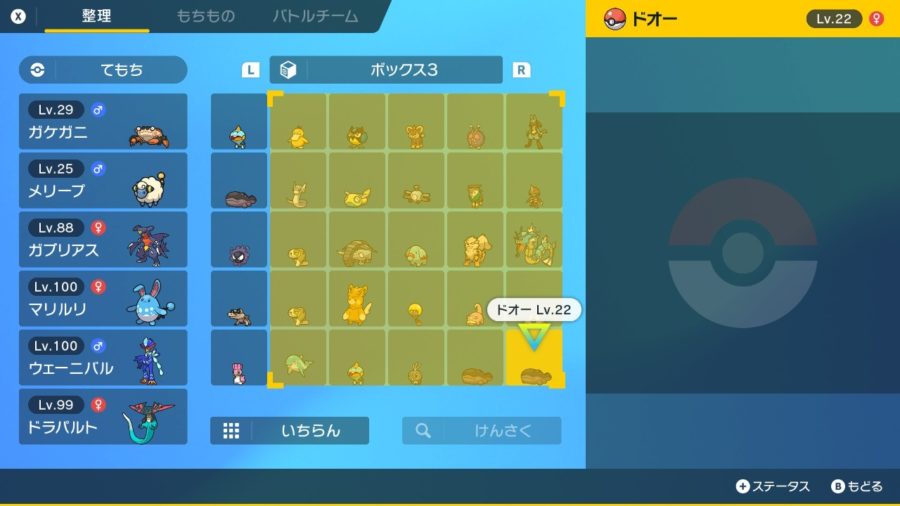
-ボタンを押すとポケモンの複数選択モードとなります。
1つのボックスに入るすべてを選択することができるため、まとめてボックスの整理が可能です。
しかし、複数選択した場合はポケモンの入れ替えができないため、選択数と同じ空きがある場所にしか移動することができないので注意しましょう。
もちもの整理とバトルチームの登録
Xボタンでもちもの整理モードとバトルチームモードへの切り替えが可能です。
もちものモードでは、ポケモンの持ち物を即座に変えることができます。
バトルチームモードでは対戦で使うポケモンを登録することができます。
| ポケットモンスター スカーレット/バイオレットの最新情報を掲載しています。ゲームサーチ公式Twitterの方でも定期的に発信しているので、フォローして最新情報をゲットしてください。 |


コメント